Σύγκριση διαρθρώσεων
Μπορείτε να συγκρίνετε δύο διαρθρώσεις στο περιβάλλον εργασίας web του Essbase. Οι διαρθρώσεις πρέπει να ανήκουν στον ίδιο τύπο, και οι δύο να αφορούν συγκεντρωτικό χώρο αποθήκευσης ή και οι δύο να αφορούν χώρο αποθήκευσης μπλοκ. Μπορούν να βρίσκονται στον ίδιο Essbase server ή σε διαφορετικούς Essbase server.
- Στο περιβάλλον εργασίας web του Essbase, κάντε κλικ στην επιλογή Εισαγωγή.
- Στο πλαίσιο διαλόγου Εισαγωγή, κάντε κλικ στην επιλογή Κατάλογος.
- Μεταβείτε στη συλλογή > Εφαρμογές > Δείγματα επίδειξης > Χώρος αποθήκευσης μπλοκ, επιλέξτε Sample_Basic.xlsx και κάντε κλικ στην Επιλογή.
- Κάντε κλικ στο OK για να δημιουργήσετε τον κύβο.
- Επαναλάβετε τα βήματα 1 έως 4, δημιουργώντας αυτή τη φορά το Demo_Basic.xlsx.
Για να ανοίξετε δύο διαρθρώσεις σε παράθεση,
- Στη σελίδα "Εφαρμογές", ανοίξτε την εφαρμογή Sample και κατόπιν ανοίξτε τη βάση δεδομένων (κύβο) Basic.
- Κάντε κλικ στην επιλογή Εκκίνηση διάρθρωσης.
- Στη γραμμή εργαλείων διάρθρωσης, κάντε κλικ στο εικονίδιο Για τη σύγκριση διαρθρώσεων.

- Στο πλαίσιο διαλόγου Σύγκριση, διατηρήστε τη σύνδεση (Τρέχουσα) και επιλέξτε την εφαρμογή Demo και τη βάση δεδομένων (κύβο) Basic.
Εναλλακτικά, μπορείτε να επιλέξετε μια σύνδεση σε έναν άλλο server στο αναπτυσσόμενο μενού Σύνδεση και να συγκρίνετε τις δύο διαρθρώσεις σε διαφορετικούς server.
- Κάντε κλικ στην επιλογή Άνοιγμα και το Demo.Basic θα ανοίξει στα δεξιά του Sample.Basic. Το Demo.Basic είναι μόνο για ανάγνωση. Η διάρθρωση που είναι μόνο για ανάγνωση είναι η διάρθρωση προέλευσης. Η διάρθρωση με δυνατότητα εγγραφής είναι η διάρθρωση προορισμού.
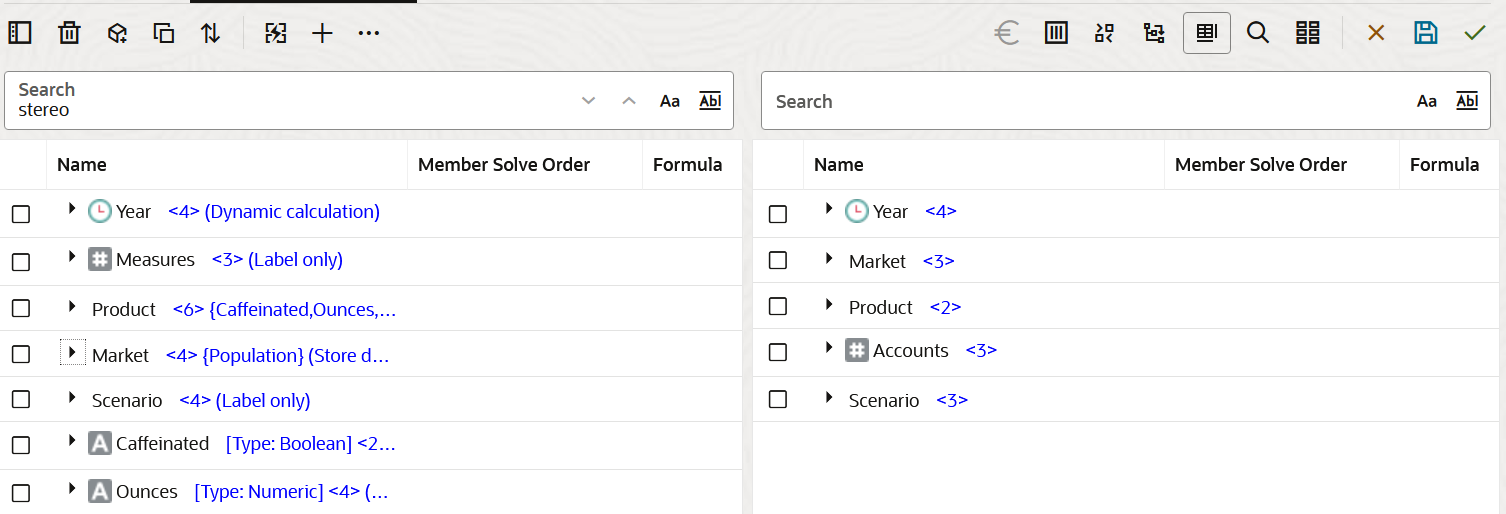
- Στη σελίδα Εφαρμογές, αναπτύξτε την εφαρμογή Δείγμα και από το μενού Ενέργειες στα δεξιά του ονόματος του κύβου, επιλέξτε Διάρθρωση.
- Στη γραμμή εργαλείων διάρθρωσης, κάντε κλικ στο εικονίδιο Για τη σύγκριση διαρθρώσεων.

- Στο πλαίσιο διαλόγου Σύγκριση διάρθρωσης, διατηρήστε την (Τρέχουσα) σύνδεση και επιλέξτε την εφαρμογή Επίδειξη και τη βάση δεδομένων Βασική.
Εναλλακτικά, μπορείτε να επιλέξετε μια σύνδεση σε έναν άλλο server στο αναπτυσσόμενο μενού Σύνδεση και να συγκρίνετε τις δύο διαρθρώσεις σε διαφορετικούς server.
- Κάντε κλικ στην επιλογή Άνοιγμα και το Demo.Basic θα ανοίξει στα δεξιά του Sample.Basic. Παρατηρήστε ότι το Demo.Basic είναι μόνο για ανάγνωση. Η διάρθρωση που είναι μόνο για ανάγνωση είναι η διάρθρωση προέλευσης. Η διάρθρωση με δυνατότητα εγγραφής είναι η διάρθρωση προορισμού.
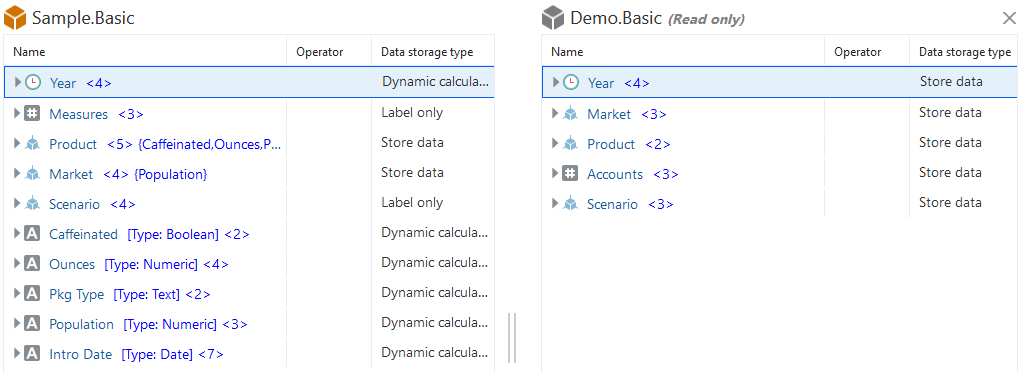
Για να συγχρονίσετε την ανάπτυξη και σύμπτυξη ιεραρχιών,
- Αναπτύξτε τη διάσταση Year στο Sample.Basic και παρατηρήστε ότι αναπτύσσεται επίσης η διάσταση Year στο Demo.Basic.
- Στη γραμμή εργαλείων διάρθρωσης, δίπλα στην επιλογή Σύγκριση, κάντε κλικ στο εικονίδιο Αυτόματη ανάπτυξη/σύμπτυξη μελών προορισμού
 για να αναιρέσετε την επιλογή του (είναι επιλεγμένο από προεπιλογή).
για να αναιρέσετε την επιλογή του (είναι επιλεγμένο από προεπιλογή). - Συμπτύξτε τη διάσταση Year στο Demo.Basic και παρατηρήστε ότι η διάσταση Year στο Sample.Basic παραμένει αναπτυγμένη. Συμπτύξτε τη διάσταση Year στο Sample.Basic.
- Αναπτύξτε τη διάσταση Year στο Sample.Basic και παρατηρήστε ότι αναπτύσσεται επίσης η διάσταση Year στο Demo.Basic.
- Στη γραμμή εργαλείων διάρθρωσης, στην ενότητα Σύγκριση, κάντε κλικ στο εικονίδιο Αυτόματη ανάπτυξη/σύμπτυξη μελών προορισμού για να αναιρέσετε την επιλογή του (είναι επιλεγμένο από προεπιλογή)
 .
. - Συμπτύξτε τη διάσταση Year στο Demo.Basic και παρατηρήστε ότι η διάσταση Year στο Sample.Basic παραμένει αναπτυγμένη. Συμπτύξτε τη διάσταση Year στο Sample.Basic.
Για να συγχρονίσετε την κύλιση,
- Κάντε κλικ στο εικονίδιο Αυτόματη ανάπτυξη/σύμπτυξη μελών προορισμού
 και αναπτύξτε διάφορες διαστάσεις που χρειάζεται να περάσετε με κύλιση, προκειμένου να δείτε ολόκληρη τη διάρθρωση.
και αναπτύξτε διάφορες διαστάσεις που χρειάζεται να περάσετε με κύλιση, προκειμένου να δείτε ολόκληρη τη διάρθρωση. - Επιβεβαιώστε ότι στη γραμμή εργαλείων διάρθρωσης, το εικονίδιο Ενεργοποίηση/απενεργοποίηση συγχρονισμού κύλισης
 είναι επιλεγμένο.
είναι επιλεγμένο. - Μεταβείτε με κύλιση στη διάρθρωση Sample.Basic και παρατηρήστε ότι πραγματοποιείται ταυτόχρονα συγχρονισμένη κύλιση στη διάρθρωση Demo.Basic.
- Κάντε κλικ στο εικονίδιο Αυτόματη ανάπτυξη/σύμπτυξη μελών προορισμού
 και αναπτύξτε διάφορες διαστάσεις που χρειάζεται να περάσετε με κύλιση, προκειμένου να δείτε ολόκληρη τη διάρθρωση.
και αναπτύξτε διάφορες διαστάσεις που χρειάζεται να περάσετε με κύλιση, προκειμένου να δείτε ολόκληρη τη διάρθρωση. - Επιβεβαιώστε ότι στη γραμμή εργαλείων διάρθρωσης, στην ενότητα Σύγκριση, το εικονίδιο Ενεργοποίηση/απενεργοποίηση συγχρονισμού κύλισης είναι επιλεγμένο
 .
. - Μεταβείτε με κύλιση στη διάρθρωση Sample.Basic και παρατηρήστε ότι πραγματοποιείται ταυτόχρονα συγχρονισμένη κύλιση στη διάρθρωση Demo.Basic.
Για να συγχρονίσετε την εμφάνιση και την απόκρυψη στηλών,
- Στη γραμμή εργαλείων διάρθρωσης, επιλέξτε Εμφάνιση επιλεγμένων στηλών στον πίνακα

. - Στη στήλη Επιλεγμένες στήλες, επιλέξτε τελεστή και τύπο χώρου αποθήκευσης δεδομένων και κάντε κλικ στο αριστερό βέλος. Παρατηρήστε ότι οι εμφανιζόμενες στήλες στο Sample.Basic και στο Demo.Basic αλλάζουν ανάλογα.
- Στη γραμμή εργαλείων διάρθρωσης, στην ενότητα Επιθεώρηση, κάντε κλικ στην Εμφάνιση επιλεγμένων στηλών στον πίνακα.

- Στο πλαίσιο διαλόγου Επιλογή των ιδιοτήτων μέλους για εμφάνιση, εκκαθαρίστε τις επιλογές για τελεστή και τύπο αποθήκευσης δεδομένων και κάντε κλικ στην επιλογή Εφαρμογή και κλείσιμο. Παρατηρήστε ότι οι εμφανιζόμενες στήλες στο Sample.Basic και στο Demo.Basic αλλάζουν ανάλογα.
- Στην επάνω δεξιά γωνία του εργαλείου επεξεργασίας διάρθρωσης, κάντε κλικ στην επιλογή Επεξεργασία διάρθρωσης
 .
. - Στη διάρθρωση Demo.Basic, αναπτύξτε τη διάσταση Product.
- Κάντε δεξί κλικ στο Audio και επιλέξτε Αντιγραφή.
- Στη διάρθρωση Sample.Basic, αναπτύξτε τη διάσταση Product.
- Κάντε δεξί κλικ στο Product, επιλέξτε Επικόλληση και, στη συνέχεια, Ως ομοειδές.
Το Audio και τα θυγατρικά στοιχεία του προστίθενται ως θυγατρικά του Product.
- Στη γραμμή εργαλείων διάρθρωσης, κάντε κλικ στην επιλογή Αναζήτηση μελών στη διάρθρωση
 .
. - Παρατηρήστε ότι οι γραμμές αναζήτησης ανοίγουν για το Sample.Basic και για το Demo.Basic, το οποίο σας επιτρέπει να κάνετε την αναζήτηση σε οποιαδήποτε από τις δύο διαρθρώσεις.
Σημείωση:
Η γραμμή αναζήτηση δεν ανοίγει για τη διάρθρωση προορισμού όταν εκείνη προέρχεται από έκδοση Essbase προγενέστερη της έκδοσης 21c.